- Windows permite renombrar archivos en bloque sin software adicional
- Existen herramientas avanzadas como PowerRename o PowerShell
- Apps como Advanced Renamer o Bulk Rename Utility amplían las opciones
- Los comandos CMD o PowerShell permiten cambios más personalizados

¿Te has encontrado alguna vez con cientos de archivos sin nombre organizados por defecto como DSC_001, VACACIONES(1), IMG_2020 y similares? Si es así, seguramente sabes lo tedioso que es tener que renombrarlos uno a uno. Afortunadamente, Windows nos ofrece diversas formas para cambiar el nombre a múltiples archivos de forma rápida y ordenada.
Ya sea a través del Explorador de archivos, la línea de comandos o aplicaciones especializadas, renombrar documentos en masa es una tarea sencilla si sabes cómo hacerlo. En este artículo te explicamos paso a paso todas las alternativas disponibles, desde las más básicas hasta las más avanzadas, para que elijas la que mejor se adapta a tus necesidades.
Renombrar varios archivos desde el Explorador de Windows
La manera más fácil y rápida de renombrar archivos sin instalar nada es a través del propio Explorador de archivos de Windows. Este método básico permite aplicar un nombre común a un grupo de archivos, añadiendo una numeración automática para distinguirlos.
Simplemente selecciona todos los archivos con CTRL + A o con el ratón y luego pulsa F2 para editar el nombre del primero. Tras introducir el nuevo nombre y confirmar con Enter, todos los archivos adoptarán ese mismo nombre seguido de un número correlativo. Por ejemplo: vacaciones_2023 (1), vacaciones_2023 (2), vacaciones_2023 (3)…
Otra forma es hacer clic derecho sobre el primer archivo seleccionado y elegir la opción “Cambiar nombre”. El resto de archivos se renombrarán automáticamente al confirmar el nuevo nombre.
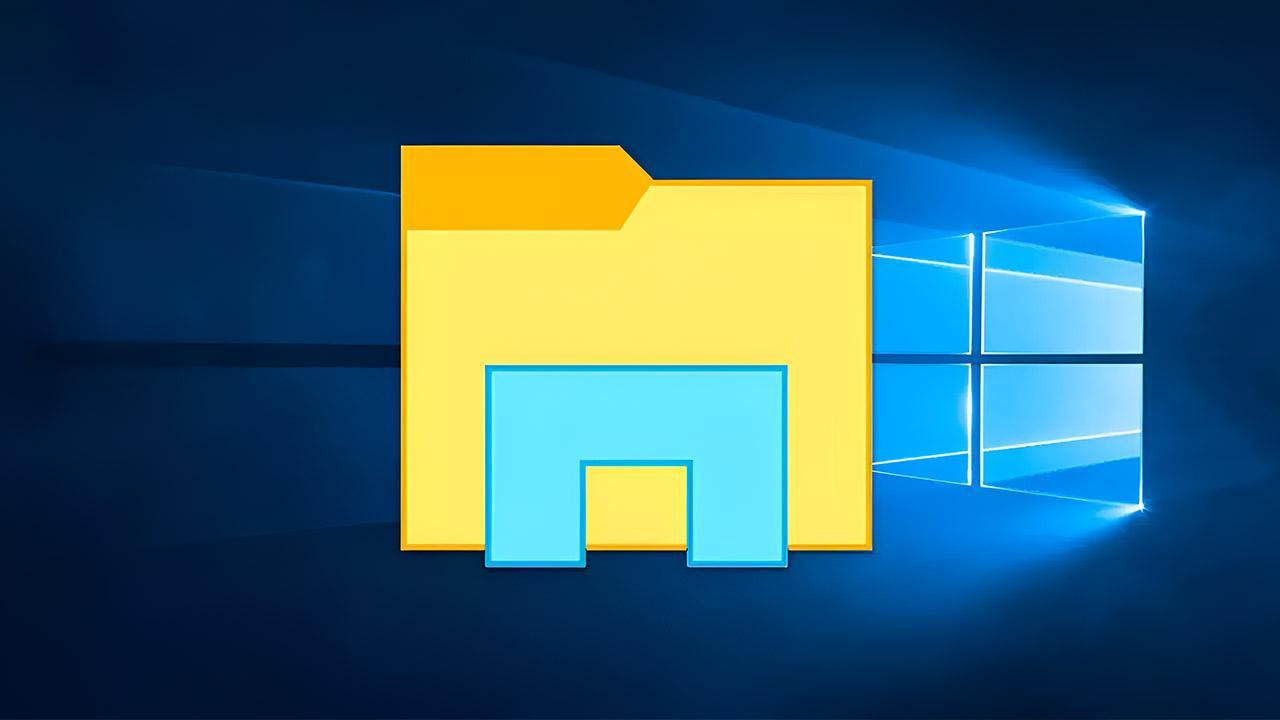
¿Te has equivocado al renombrar? No te preocupes. Pulsa CTRL + Z para deshacer el cambio. También puedes ir a Edición → Deshacer renombrar desde el menú superior del Explorador. Esta opción solo funciona inmediatamente después de haber realizado la acción.
Este método es perfecto para tareas sencillas y sin muchos requisitos, aunque tiene sus limitaciones: no permite modificar extensiones, ni aplicar patrones personalizados en el nombre.
Renombrar archivos con el símbolo del sistema (CMD)
Si tienes conocimientos básicos de comandos, puedes aprovechar el símbolo del sistema para tareas más específicas. El comando REN o RENAME permite cambiar el nombre de archivos individualmente o con patrones.
- Sintaxis básica:
REN archivo_nuevo
Ejemplos prácticos:
REN C:\usuarios\admin\imágenes\foto.jpg imagen_nueva.jpgREN *.xls *.csvpara cambiar la extensión a todos los archivos .xlsREN IMG???.jpg vacaciones???.jpgpara modificar nombres manteniendo la numeración
También puedes acortar nombres de archivos con: ren *.* ?????.* donde los signos de interrogación representan la nueva longitud del nombre. Eso sí, si el nombre original es más corto que lo indicado, no cambiará.
Renombrar lotes de archivos con PowerShell
Para quienes trabajan a menudo con scripts o tareas automáticas, PowerShell ofrece más control que CMD. Aquí puedes modificar nombres masivos usando comandos con condiciones y filtros.
Un ejemplo útil sería:
Dir | Rename-Item -NewName {$_.name -replace "_","-"}
Este comando sustituye guiones bajos (_) por guiones medios (-) en todos los archivos de una carpeta.
Y para eliminar espacios:
ls | Rename-Item -NewName { $_.Name -replace " ","_" }
También puedes navegar hasta la carpeta con:
cd "ruta-de-la-carpeta"

PowerShell permite usar expresiones regulares, añadir fechas de creación, y generar nombres con numeraciones o cadenas aleatorias. Todo esto mediante comandos avanzados que puedes personalizar según tus necesidades.
PowerRename con Microsoft PowerToys
PowerToys es un paquete gratuito de herramientas de Microsoft para usuarios avanzados de Windows. Entre ellas, destaca PowerRename, ideal para quienes buscan una manera visual y flexible de renombrar archivos.
Una vez descargado PowerToys desde GitHub o Microsoft Store:
- Activa la opción PowerRename
- Selecciona varios archivos
- Haz clic derecho y elige “Cambiar nombre con PowerRename”
Se abrirá una ventana donde puedes introducir el texto a buscar y el nuevo nombre. Incluye vista previa, soporte para expresiones regulares, reglas condicionales, fecha de creación y numeración personalizada.
Algunas de sus funciones clave:
- Buscar/Reemplazar texto
- Aplicar cambios solo en la extensión o el nombre
- Agregar numeración automática
${start=1} - Eliminar o sustituir espacios
Con PowerRename puedes ver cómo quedarán los nombres antes de aplicar los cambios y deshacer los cambios si quieres volver atrás. Es una herramienta muy potente y visual para usuarios exigentes.
Aplicaciones gratuitas para renombrado masivo
Si necesitas más opciones que las que ofrece Windows, existen programas gratuitos que permiten renombrar archivos con múltiples variables y reglas:
Advanced Renamer
Permite modificar nombres, atributos y metadatos de imágenes, audios o vídeos. Puedes crear plantillas, mover archivos simultáneamente y deshacer cambios en caso de error.
Bulk Rename Utility
Una app muy completa con interfaz avanzada y vista previa. Permite añadir fechas, cambiar entre mayúsculas y minúsculas, insertar texto en posiciones específicas y más. Es compatible con todas las versiones de Windows.
File Grinder
Destaca por su interfaz amigable y sin necesidad de instalación. Perfecta para renombrar canciones con etiquetas como álbum, artista o número de pista, mover archivos o hacer copias de seguridad automáticas.
Online File Batch Renaming Tool
Si no quieres instalar nada, esta herramienta web permite renombrar archivos desde el navegador. Todo se realiza de forma local, sin subir tus archivos a internet, garantizando tu privacidad.
Redactor apasionado del mundo de los bytes y la tecnología en general. Me encanta compartir mis conocimientos a través de la escritura, y eso es lo que haré en este blog, mostrarte todo lo más interesante sobre gadgets, software, hardware, tendencias tecnológicas, y más. Mi objetivo es ayudarte a navegar por el mundo digital de forma sencilla y entretenida.
